Xemuエミュレーターの互換性とパフォーマンスの向上により、PCでオリジナルXbox用に作られたクラシックゲームをプレイできるようになりました。
Project Gotham RacingやHalo: Combat Evolvedなどのゲームは、プレイ可能なフレームレートでエラーがほとんど発生しないか、軽微なエラーで動作します。グラフィックのアップスケーリングと高速なロードが、さらに魅力を高めます。PCでXemuを使ってXboxゲームをプレイする方法を見ていきましょう。
Xemuの仕組み
ゲームをすばやく、できるだけ高いパフォーマンスでプレイできるようにすることを優先する高レベルエミュレーター(HLE)とは異なり、低レベルエミュレーター(LLE)は、ゲームが動作していた元のハードウェアを再現しようとします。
そのため、XemuのようなLLEは、ゲームを互換性があり、プレイ可能になる状態に到達するまで時間がかかります。しかし、最終的には、HLEエミュレーターよりも高い互換性と精度を実現することが多いのです。

他の多くのLLEと同様に、Xemuも最終的にはその時点を超えました。そのため、Xemuを使って、比較的平均的なPCで、オリジナルXboxライブラリの80%以上のタイトルを許容できる速度でプレイすることができます。
Xemuのインストール
Xemuの公式サイトにアクセスし、Windows版をダウンロードリンクをクリックします。エミュレーターのアーカイブをPCに保存し、その内容をフォルダーに解凍します。
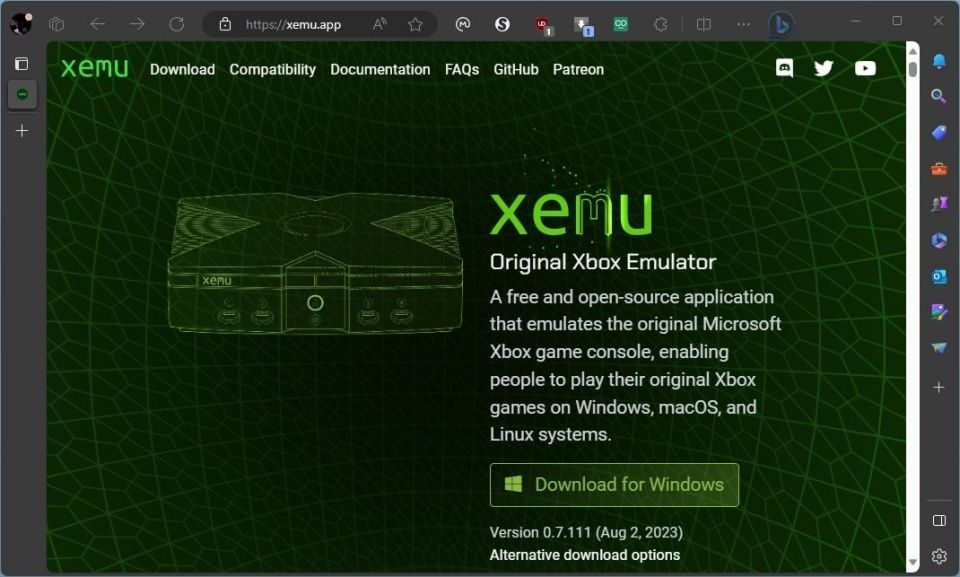
Xemuの公式FAQにも記載されていますが、いくつかの追加ファイルも必要です。
- MCPXブートROMイメージ
- フラッシュROMイメージ(BIOS)
- ハードディスクイメージ
これらのコンテンツは著作権で保護されているため、Xboxコンソールから自分でこれらのファイルをダンプする必要があります。または、オンラインで探すこともできます(ただし、海賊行為を助長しないために、ここでは割愛します)。Xboxのシステムファイルを入手したら、Xemuのフォルダー内に3つのサブディレクトリを作成します。
- BIOS
- ブートROMイメージ
- プリビルドされたXbox HDDイメージ

それぞれのフォルダーに適切なファイルを入れれば、Xemuのインストールは完了です。
Xemuの初期設定
ゲームを始める前にXemuの設定を済ませておくと、思い通りに動作し、最高の状態でプレイすることができます。
Xemuを解凍したフォルダーに移動し、実行ファイルを実行して起動します。マシン>設定>一般を選択して、Xemuのメニューにアクセスします。
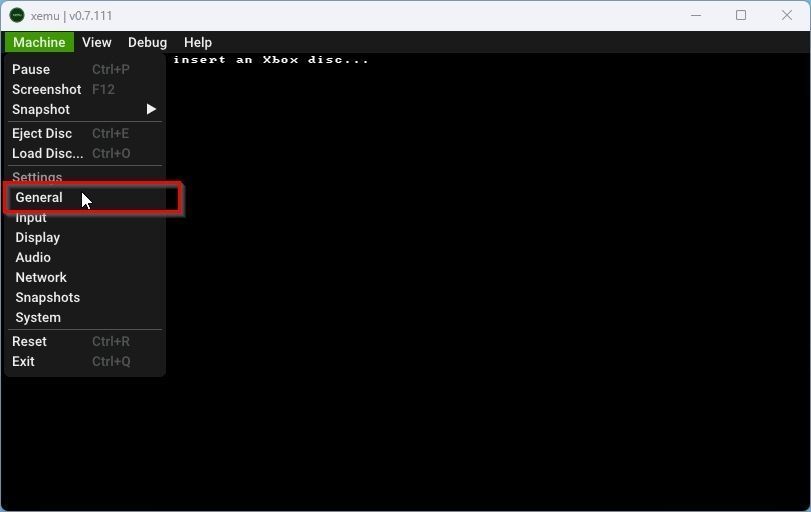
この一般タブで、ハードFPUエミュレーションとキャッシュシェーダーをディスクにが有効になっていることを確認して、最適なパフォーマンスを得られるようにします。必要に応じて、スタートアップアニメーションをスキップの横にあるスイッチを操作して、Xboxの起動アニメーションをオフにすることもできます。
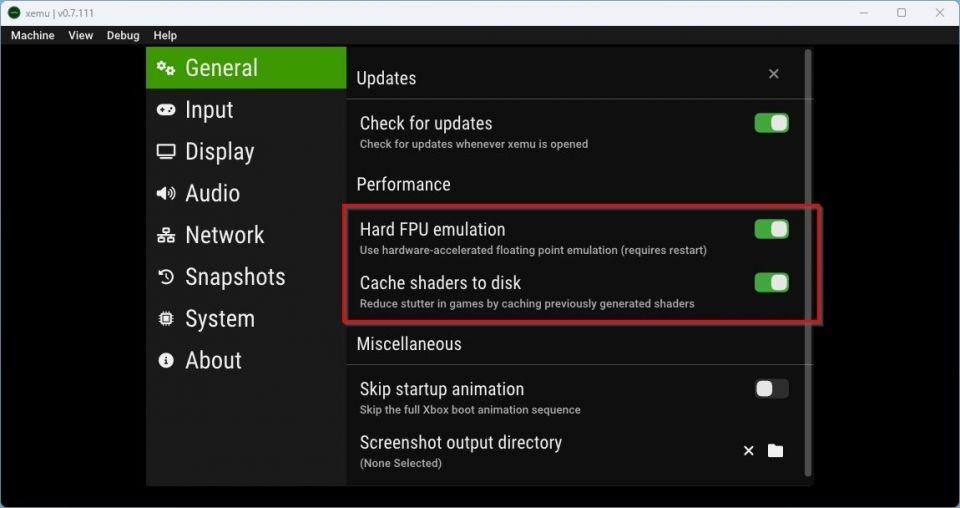
XboxコントローラーがPCに接続されていてアクティブであれば、Xemuはすでにそれを検出しているはずです。そうでない場合は、入力ページに移動してコントローラーを自動バインドを有効にします。その後、最新のXboxコントローラーをPCに接続すると、Xemuが認識するはずです。
ディスプレイでは、内部解像度のスケールを1倍に設定して、ゲームをオリジナルのXboxで表示されるのとまったく同じように見ることができます。これは現代のPCにとっては解像度が低すぎるので、フルHD/1080pモニターの場合は設定を3倍、高解像度スクリーンの場合は5倍以上に変更してみてください。この設定は、エミュレーターのパフォーマンスに影響を与える可能性があることに注意してください。
同じ場所から、Xemuをフルスクリーンモードで起動するか、ウィンドウサイズを指定するか、ゲームのフレームレートがモニターの更新速度と一致しない場合に「ティアリング」(グラフィックの乱れ)を避けるために垂直リフレッシュ同期を使用するかを選択することもできます。
ディスプレイページの残りのオプションは、必要に応じて設定してください。他のページはスキップしてシステムに進みます。
ファイルで、Xemuがそのディレクトリ内のサブフォルダーに追加したXboxファイルを検出したかどうかを確認します。検出されていない場合は、ページアイコンをクリックして、リクエストをそれぞれにポイントしてください。
Xemuでゲームをプレイする
XemuはISOとしてダンプされたXboxゲームと互換性がありますが、その形式は一般的なISOファイルとは異なります。所有していないゲームをダウンロードすることは違法なので、Xemuが提供する公式の説明に従って、自分でXboxゲームをダンプすることをお勧めします。
これらのISOファイルを実行するには、Xemuが起動している状態で、マシン>ディスクの読み込みを選択し、ISOファイルを選択します。ゲームは起動し、実際のXboxで動作しているかのようにプレイできるはずです。
XemuでクラシックXboxゲームのトラブルシューティングを行う方法
ゲームがロードできない場合があります。その場合は、Xemuのサイトにある互換性リストを確認してください。ゲームがリストに載っているのに実行できない場合は、以下の原因が考えられます。
適切な「ゲームダンプ」
ゲームを自分でダンプするのではなく、ダウンロードしましたか? ゲームの海賊版は、実際のコンテンツの正確な複製ではない場合があります。唯一の「修正」は、同じタイトルの別のダンプを使用することです。
正しいシステムファイル
ゲームによっては、XboxのメインBIOSファイルの特定のバージョンでは起動に失敗することがあります(Windows 98でWindows 11のゲームを実行しようとしているようなものです)。または、ダウンロードした場合は、システムファイルが不良ダンプである可能性もあります。
空き容量
Xemuは、ゲームをエミュレートするときに一時ファイル(コンパイルされたシェーダーなど)を保存するため、ディスクの空き容量が必要です。エミュレーターがクラッシュする場合は、十分なストレージ容量があることを確認してください。Windowsで不足しているストレージ容量を取り戻す方法に関するガイドが役立つかもしれません。
本物のXboxよりも優れている!
Xemuは、オリジナルのXboxライブラリにあるすべてのタイトルを実行できるわけではありませんが、そのレベルに近づいています。実行できるゲームの場合、Xemuでプレイすることは、多くの点で、それらが作られたハードウェアでプレイするよりも優れています。
大量のRAMと超高速SSD、GPUを搭載した、より高性能な最新のPCのおかげで、XboxゲームはXemuでほぼ瞬時にロードされ、オリジナルのハードウェアが達成できたよりも詳細で滑らかなフレームレートでアップスケールされたグラフィックを表示します。マスターチーフも誇りに思うでしょう。
コメントする